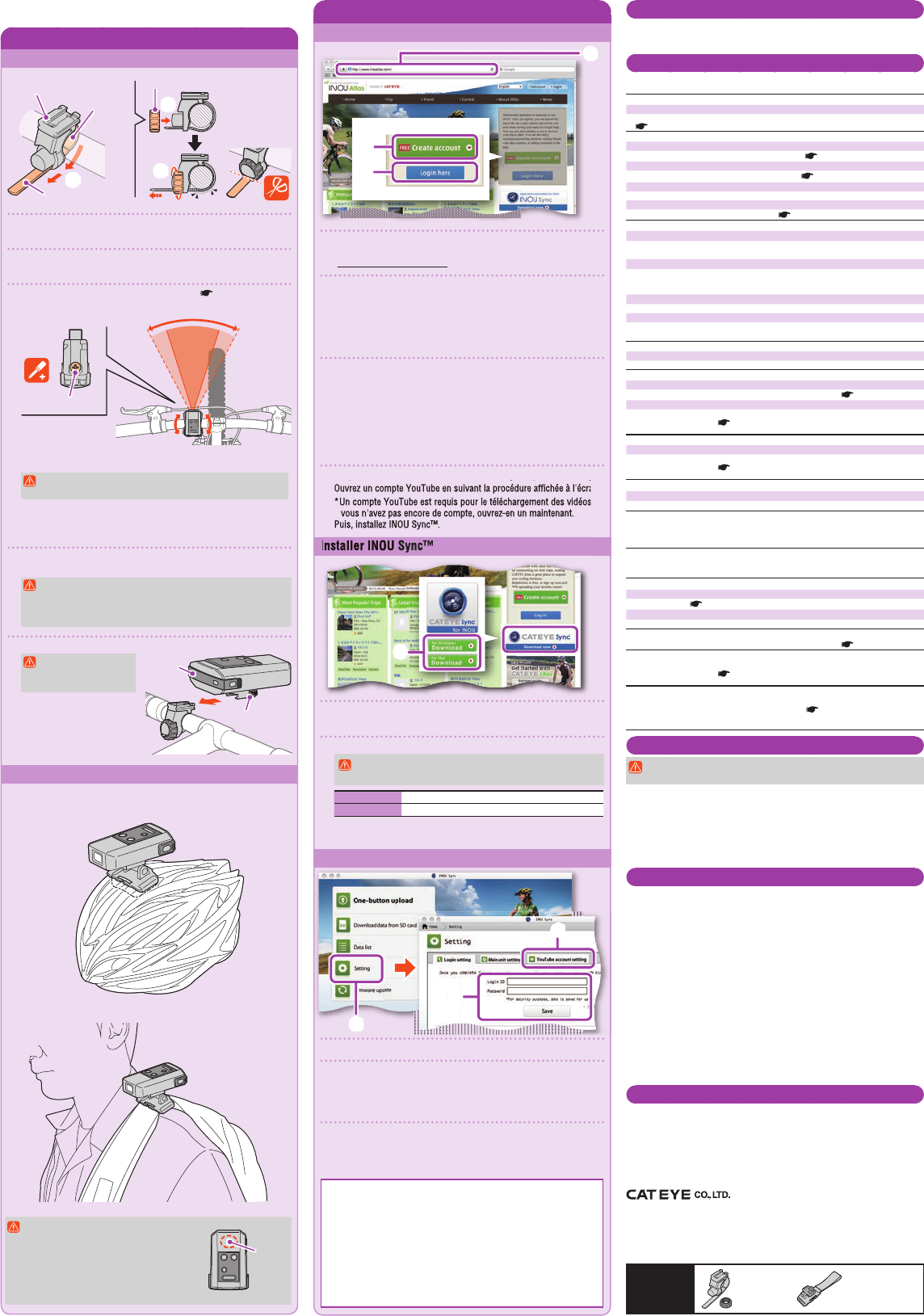Maintenance
Pour nettoyer l'unité principale ou les accessoires, essuyez-les avec un chiffon doux
humidifi
Essuyez doucement l'objectif de l'appareil photo avec un papier de nettoyage du commerce.
Dépannage
Les problèmes suivants ne sont pas dus à une panne.
Voir aussi « FAQ » sur CATEYE Atlas™ (Web).
Une carte microSD ne peut pas être insérée.
La direction d'insertion de la carte microSD est-elle correcte ?
Si vous l'insérez de force dans la mauvaise direction, cela risque de provoquer une panne.
(
Enlever/insérer une carte microSD)
L'unité ne peut pas être allumée.
Les piles sont-elles déchargés ? Ou bien les piles ont-elle été insérées dans la mauvaise direction ?
Remplacez les piles, ou bien vérifi
Remplacer les piles)
Une carte microSD est-elle insérée ?
L'unité ne s'allume pas si une carte microSD n'a pas été insérée. ( Enlever/insérer une carte microSD)
La carte microSD est-elle cassée ?
Ne touchez pas les contacts lorsque vous manipulez les cartes microSD.
Le capot est-il installé correctement ?
L'unité ne s'allume pas lorsque le capot est ouvert. ( Enlever/insérer une carte microSD)
Le voyant rouge ne clignote pas (position GPS non acquise).
Est-ce que cela arrive juste après que vous avez allumé l'unité ?
Il faut en général 2 à 3 minutes pour que le GPS puisse acquérir les informations de positionnement
une fois le signal reçu.
Êtes-vous en-dehors de la zone couverte par le service GPS ?
Les ondes radio du GPS ne peuvent pas être reçues par l'unité lorsque vous êtes dans un tunnel,
en sous-sol, entre des bâtiments élevés,
sous un autopont, etc., aussi la position GPS ne peut-elle
pas être acquise.
Les conditions météorologiques sont-elles défavorables à l'acquisition du signal GPS ?
Il est possible que le signal GPS ne puisse pas être acquis lorsqu'il pleut ou qu'il neige.
L'unité principale a-t-elle été montée de telle sorte que l'antenne est orientée vers le ciel ?
Veillez bien à monter l'unité principale de telle sorte que l'antenne est orientée vers le ciel. Le signal
GPS ne peut pas être acquis
lorsque l'antenne n'est pas orientée vers le ciel.
Des photos et des vidéos ont été prises, mais la piste n’a pas été enregistrée.
Le voyant jaune clignotait-il pendant l’enregistrement ?
Allumez l’unité, et appuyez sur le bouton Marche/Mesure pour commencer à enregistrer.
L'enregistrement s'arrête à mi-chemin.
Le voyant rouge clignote-t-il lentement ?
Les piles sont presque déchargées. Remplacez-les par des piles neuves. ( Remplacer les piles)
Le voyant jaune clignote-t-il lentement ?
La capacité maximum de la carte microSD est presque atteinte.
Remplacez la carte microSD (
Enlever/insérer une carte microSD card), ou bien déplacez le ou les
itinéraires
enregistrés sur la carte microSD sur INOU Sync™ afi
Aucune photo ni vidéo ne peut être prise.
Le voyant jaune clignote-t-il lentement ?
La capacité maximum de la carte microSD est presque atteinte.
Remplacez la carte microSD (
Enlever/insérer une carte microSD card), ou bien déplacez le ou les
itinéraires
enregistrés sur la carte microSD sur INOU Sync™ afi
La photographie automatique est partiellement interrompue.
La prise de vidéo est-elle activée ?
La photographie automatique est interrompue pendant la prise de vidéo.
Les images sont fl
Des vibrations importantes pendant la prise des photos risquent de produire des images fl
peu claires.
La qualité d'image peut être améliorée en fi
Les photos sont fl
L'appareil photo de cette unité ne prend pas en charge la photographie macro.
L'image risque d'être fl
Les photos et les vidéos prises ne sont pas claires.
L'objecti photo à l'avant de l'unité principale est-il sale ?
Nettoyez l'objectif. (
Maintenance)
La prise a-t-elle été faite face au soleil ou à source lumineuse puissante ?
La prise d'une photo face à une source lumineuse puissante risque de produire une image peu claire.
Le voyant rouge clignote lentement.
Les piles sont presque déchargées. Remplacez-les par des piles neuves. ( Remplacer les piles)
Le voyant jaune clignote lentement.
La taille maximale restante de la carte est environ 20%.
Remplacez la carte microSD (
Enlever/insérer une carte microSD card), ou bien déplacez le ou les
itinéraires
enregistrés sur la carte microSD sur INOU Sync™ afi
Tous les voyants sont allumés.
La capacité maximum de la carte microSD est atteinte.
Arrêtez d'enregistrer le trajet et remplacez la carte microSD (
Enlever/insérer une carte microSD
card), ou bien déplacez le ou les itinéraires enregistrés sur la carte microSD sur INOU Sync™ afi
d'économiser la capacité.
Environnement d'utilisation pour INOU Sync™
Le téléchargement de INOU Sync™ et l'accès à CATEYE Atlas™ ne sont
pas disponibles si le PC n'a pas de connexion Internet.
Système d'exploitation
Mac OS 10.6 ou version ultérieure
Mémoire :
Disque dur :
Capacité disponible requise d'au moins 64 Mo (Une capacité
supplémentaire est requise pour enregistrer les photos et les vidéos)
Navigateur :
Internet Explorer 7 ou version ultérieure, Safari 4.0 ou version
ultérieure, Firefox et Google Chrome 5.0 ou version ultérieure
*
Caractéristiques
Piles ............................................................ Pile alcaline / pile rechargeable AAA x 2
Autonomie des piles .................................... Durée continue d‘enregistrement d‘itinéraire :
Environ 6.5 heures (lorsque la photographie
automatique est utilisée en même temps :
environ 6 heures)
Support d‘enregistrement ........................... Carte microSD HC (jusqu‘à 32 Go)
Intervalle de photographie automatique ...... 1 minute, 2 minutes, 5 minutes, 10 minutes (à
régler avec l‘application dédiée « INOU Sync™ »)
Pixels enregistrés ........................................ 640 x 480 pixels (VGA) 30 ips
Distance de réception du capteur de vitesse
......
De 20 à 70 cm (équivalent au cyclomètre appliqué)
* Le capteur de vitesse risque de se trouver hors
de portée de réception lorsque INOU est monté
ailleurs que sur le guidon.
Température de fonctionnement ................. 0 °C - 40 °C
Dimensions/poids ....................................... 96,5 x 70 x 37,5 mm / 150 g
(Piles, support et carte microSD compris)
* L'autonomie des piles n'est donnée qu'à titre indicatif. Elle varie en fonction des conditions
d'utilisation. L'autonomie de piles fournies dans le paquet peut être plus courte que celle
mentionnée ci-dessus.
*
GARANTIE LIMITÉE
2 ans pour l'unité principale seulement (accessoires et piles exclus)
Les produits CatEye sont garantis contre tout défaut de matériau ou de fabrication pendant une durée
de deux ans à compter de la date d'achat originale. Si le produit présente un défaut dans le cadre du
fonctionnement normal, CatEye remplacera le produit ou réparera le défaut, gratuitement. Les réparations
doivent être effectuées par CatEye ou par un revendeur agréé. Pour renvoyer le produit, veuillez l'emballer
soigneusement et joindre le certifi
réparation. Veuillez inscrire clairement vos nom et adresse sur le certifi
de manutention et de transport jusqu'à CatEye sont à la charge de la personne demandant la réparation.
Molette
Rembourrage en
caoutchouc
Support pour vélo
Bande
S'enregistrer sur CATEYE Atlas™
1 Accéder à CATEYE Atlas™.
Accédez au site web « CATEYE Atlas™ » avec votre navigateur
(https://www.cateyeatlas.com).
2 Cliquez sur [Create account] .
(Enregistrement de nouveau membre)
Suivez la procédure d'enregistrement indiquée à l'écran.
Lorsque vous êtes enregistré, un courriel vous êtes envoyé par CATEYE
Atlas™.
*
3 Entrez votre ID (adresse de courriel) et votre mot de passe,
puis cliquez sur [Login here] (Connexion).
Pour vous connecter, entrez l'ID (l'adresse de courriel) et le mot de
passe corrects.
Après vous être connecté, saisissez vos informations d'utilisateur. Votre
enregistrement est alors terminé.
* Veuillez noter votre ID et votre mot de passe, et les garder à portée
de main.
4 Cliquez sur [Create YouTube account] (Compte YouTube).
Ouvrez un compte YouTube en suivant la procédure affi
* Un compte YouTube est requis pour le téléchargement des vidéos. Si
vous n'avez pas encore de compte, ouvrez-en un maintenant.
Puis, installez INOU Sync™.
Installer INOU Sync™
Ouvrez un compte YouTube en suivant la procédure affi
Un compte YouTube est requis pour le téléchargement des vidéos. Si
vous n'avez pas encore de compte, ouvrez-en un maintenant.
1 Cliquez sur [Download] (Télécharger INOU Sync™).
Téléchargez le fi
2 Double-cliquez sur le fi
Pour pouvoir exécuter le programme sur Windows Vista / 7,
vous devez disposer des droits administrateur.
Pour Windows [InousSyncInstaller.zip] > [InousSync.exe]
Pour Mac [Install INOUSync.dmg] > [Install INOUSync.app]
Installez le fi
l'installation terminée, INOU Sync™ démarre.
Confi
1 Cliquez sur [Setting] (Paramètres divers).
2 Entrez votre ID (adresse de courriel) et votre mot de passe,
puis cliquez sur l'onglet [Login setting] (Confi
connexion), puis cliquez sur [Save] (Enregistrer).
Tapez votre ID et votre mot de passe corrects pour CATEYE Atlas™.
3 Tapez votre compte YouTube sur l'onglet [YouTube account
setting] (Confi
[Save] (Enregistrer).
La préparation de votre PC est alors terminée.
Ce que vous pouvez faire avec INOU Sync™
• Téléchargez d'un bouton sur CATEYE Atlas™.
• Téléchargez des données de trajet (d'une carte microSD sur votre PC).
• Éditez les photos et vidéos enregistrées.
• Spécifi
• Affi
• Défi
avec l'unité principale, ainsi que la qualité d'image.
• Mettez à niveau le logiciel de l'unité principale.
Montage de l'unité principale
Préparation de votre PC
1
2
3
1 Enroulez la bande de support autour du guidon, et faites passer
la bande dans l'ouverture.
2 Vissez la molette sur le support pour le maintenir momenta-
nément en place.
3 Montez l'unité principale sur le support (
5 Monter l'unité
principale sur le support), et ajustez l'angle de prise de vues.
Desserrez la molette sur le support pour ajuster l'angle de prise de vues.
Une fois le réglage fait, serrez bien la molette.
Pour de bonnes prises de vues, nous vous conseillons d'ajuster l'unité
principale de façon à ce qu'elle soit en position horizontale.
*
* Vérifi
doivent pas être desserrées.
4 Serrez bien la molette à la main, et coupez la longueur excé-
dentaire de la bande du support.
• Veillez bien à serrer la molette à la main. Si vous la serrez trop
fort avec un outil, vous risquez d'abîmer le fi
• Arrondissez le bord coupé de la bande du support de façon à
éviter toute blessure.
5 Monter l'unité principale sur le support.
Montez l'unité princi-
pale fermement jusqu'à
ce qu'elle s'enclenche.
* Pour enlever l'unité princi-
pale, tirez-la vers l'avant tout
en appuyant sur le levier.
Lorsque vous utilisez le support pour casque
Avec le support pour casque, l'unité principale peut être montée sur divers
endroits ainsi qu'illustré dans les fi
Monter sur un casque
Monter sur un sac à dos
1
2
3
1
1
2
3
Lorsque vous utilisez le support pour vélo
• Veillez bien à monter le support de
telle sorte que l'antenne soit orientée
vers le ciel.
• Pour de bonnes de prises de vue, nous
vous conseillons d'ajuster le support
de sorte que l'unité principale soit en
position horizontale.
Édition guide de préparation
PIÈCES
ST
5338827N
Support H-34N
5341831
Montage sur casque
2-8-25, Kuwazu, Higashi Sumiyoshi-ku, Osaka
546-0041 Japan
Attn: CATEYE Customer Service
Phone : (06)6719-6863
Fax : (06)6719-6033
E-mail : support@cateye.co.jp
URL : http://www.cateye.com
[For US Customers]
CATEYE AMERICA, INC.
2825 Wilderness Place Suite 1200, Boulder
CO80301-5494 USA
Phone : 303.443.4595
T
Fax : 303.473.0006
E-mail : service@cateye.com
Unité
principale
Levier
Antenne
Vis *1